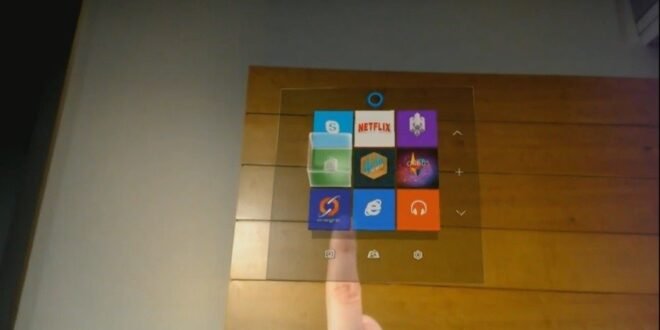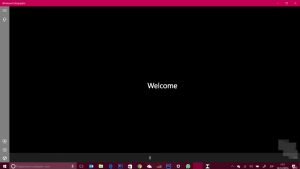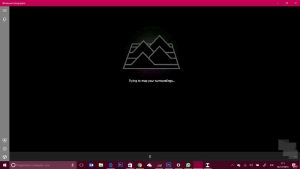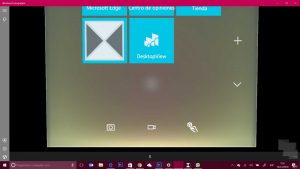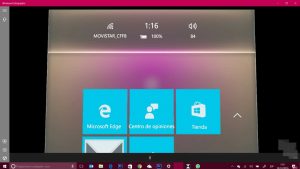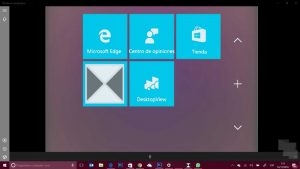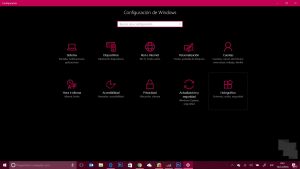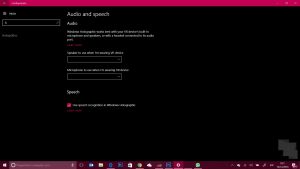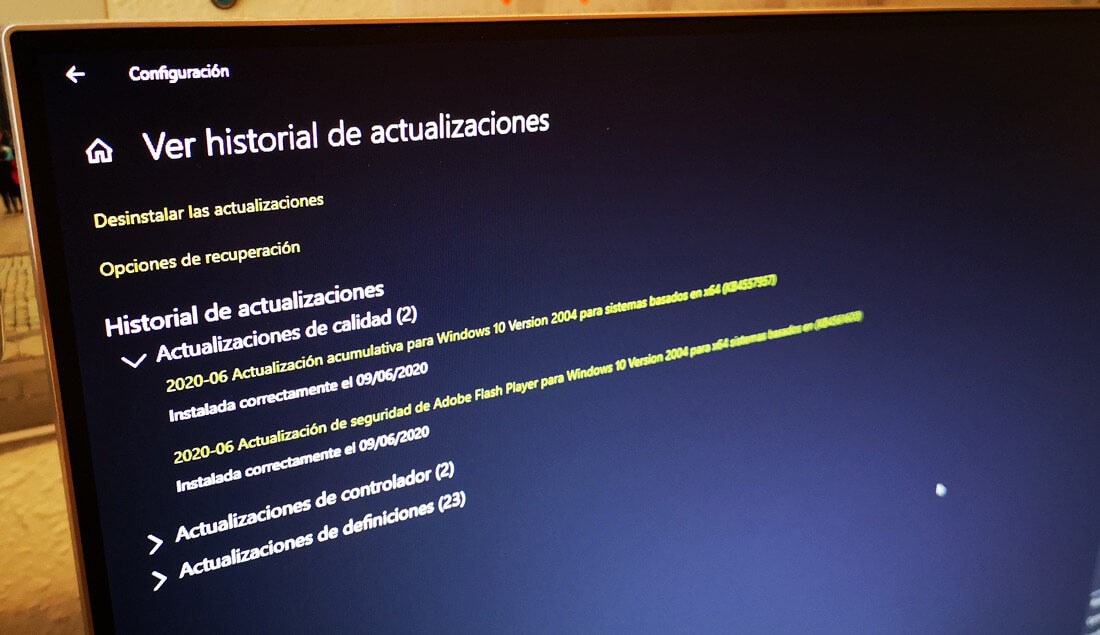Windows Holografico está destinado a ser uno de los puntos fuertes del sistema de Microsoft, la Creators Update será el pistoletazo de salida donde comenzaremos a ver algo más de ello, aunque de momento en el programa Insider ya podemos hacernos una pequeña idea si tocamos un poco el registro.
Como ya os hemos comentado, Windows 10 cuenta con una aplicación con el nombre de Windows holographic, esta nos permite emular un entorno virtual y parece que en el futuro podría ser la encargada de proporcionarnos el entorno virtual para los HMD que se conecten al pc.
La aplicación nos permite añadir un dispositivo y ajustar los entornos de la habitación, por desgracia no contamos con un HMD para poder probar su funcionamiento con la app, pero Microsoft ha añadido una opción para desarrolladores que permite que habilitemos un simulador gracias al cual hemos podido ver la aplicación en funcionamiento y comprobado como se verá el menú virtual, de lo que os traemos las siguientes muestras:
De momento solo podemos desplazar el menú por la pantalla, no nos permite seleccionar ninguno de los tiles que se ven ni por consiguiente ver como será la experiencia virtual con estas apps. Sin embargo al apagar la aplicación ya se nos avisa que esto también apagará las aplicaciones que se estén corriendo en ella, lo que parece indicar que esta será la aplicación encargada de generar el entorno virtual donde nos moveremos con nuestras gafas.
Lo que hemos comprobado es que Windows Holographic contará con su propio apartado en la pagina de configuración de Windows 10, «Holográfico», en cual de momento solo muestra los ajustes de audio, pero que parece se complementará más adelante con ajustes de entorno y seguridad.
¿Como habilitar esto?, nosotros hemos podido activarlo con la última Build Insider del anillo rápido y, como os hemos dicho al inicio, es necesario tocar el editor de registro de Windows 10, algo que hay que hacer con cuidado ya que puede dañar vuestro dispositivo, sé consciente de que si lo haces es bajo tu exclusiva responsabilidad.
Estos son los pasos a seguir:
- Pulsa Win+R y escribe regedit pulsando intro a continuación
- En el editor de registro vamos a HKEY_CURRENT_USER\Control Panel\HMD
- Sobre esa carpeta pulsamos el botón derecho del ratón y creamos un nuevo valor Dword 32 bit al que llamaremos IsAttached
- Pulsamos sobre ese nuevo valor y cambiamos el campo «Información de valor» a 1
Con eso y al iniciar Windows HoloGraphic deberíamos poder ver el emulador así como ver la nueva área Holográfico en los ajustes de Windows 10.
Esperemos que en próximas builds podamos ver mejor lo que nos depara Microsoft, que se ve realmente emocionante.
 OneWindows
OneWindows